Fotoğrafları Kopyalama
Yazdırılan fotoğrafları tarayabilir ve bir kerede hepsini yazdırabilirsiniz.
-
GİRİŞ ekranında
 Kopya (Copy) seçeneğini belirleyin.
Kopya (Copy) seçeneğini belirleyin. -
 Fotoğraf kopyalama (Photo copy) öğesini seçin.
Fotoğraf kopyalama (Photo copy) öğesini seçin. -
Ekrandaki yönergeleri kontrol edin ve OK seçeneğini belirleyin.
-
Ekrandaki yönergeleri izleyerek, yazdırılan fotoğrafı plaka camına yükleyin ve OK seçeneğini belirleyin.
 Not
Not-
Plaka camına fotoğraflar yükleme hakkında daha fazla bilgi için:
Tarama işlemi bittiğinde, yazdırma ayarları onay ekranı görüntülenir.
-
-
Ayarları gerektiği şekilde belirleyin.

 düğmesini kullanarak bir ayar öğesi seçebilir ve ayarları görüntülemek için de OK düğmesine basabilirsiniz.
düğmesini kullanarak bir ayar öğesi seçebilir ve ayarları görüntülemek için de OK düğmesine basabilirsiniz. 
 düğmesini kullanarak ayarı belirtin ve seçimi sonlandırmak için OK düğmesine basın.
düğmesini kullanarak ayarı belirtin ve seçimi sonlandırmak için OK düğmesine basın.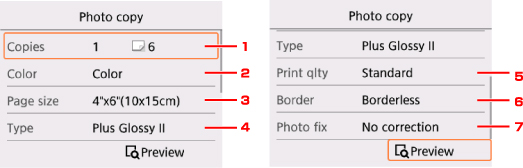
 Not
Not-
Ayar öğesine bağlı olarak, bazı ayarlar başka ayar öğelerinin ayarıyla bir arada belirlenemez. Bir arada belirlenemeyen ayar seçilirse, LCD'de
 ve Hata ayrntlr (Error details) görüntülenir. Bu durumda, mesajı kontrol etmek için LCD'nin sol üst kısmında
ve Hata ayrntlr (Error details) görüntülenir. Bu durumda, mesajı kontrol etmek için LCD'nin sol üst kısmında  seçeneğini belirleyin ve ayarı değiştirin.
seçeneğini belirleyin ve ayarı değiştirin. -
Önizleme (Preview)'yi seçerek, önizleme ekranında çıktıya ait bir görüntünün önizlemesini görüntüleyebilirsiniz.

 düğmesini kullanarak görüntüyü değiştirin.
düğmesini kullanarak görüntüyü değiştirin.Fotoğrafta
 görünüyorsa, yazdırılan fotoğraf düzgün taranmamış olabilir. Taranmış fotoğrafı yeniden tarayın.
görünüyorsa, yazdırılan fotoğraf düzgün taranmamış olabilir. Taranmış fotoğrafı yeniden tarayın.
-
Kopylr (Copies)
Bastırılacak kopya sayısını belirtin.
-
Renkli (Color)
Renk modunu belirtin.
-
Syf byut (Page size)
Yüklenen kağıdın sayfa boyutunu seçin.
-
Tür (Type) (Ortam türü)
Yüklenen kağıdın ortam türünü seçin.
-
Baskı klts (Print qlty) (Baskı kalitesi)
Baskı kalitesini orijinale göre seçin.
-
Kenarlık (Border) (Kenarlıklı/Kenarlıksız baskı)
Kenarlıklı veya kenarlıksız yazdırmayı seçin.
-
Foto.onr. (Photo fix)
Düzeltme yok (No correction), Oto. foto. onar. (Auto photo fix) veya Solukluğu giderme (Fade restoration) seçeneğini belirleyin.
 Not
Not-
Düzeltme yok (No correction) seçildiğinde, yazıcı taranan görüntüyü düzeltme olmadan yazdırır.
-
Oto. foto. onar. (Auto photo fix) seçeneği belirlendiğinde, yazıcı taranan resmi otomatik olarak düzeltir.
-
Solukluğu giderme (Fade restoration) seçildiğinde, yazıcı zamanla soluklaşmış görüntüyü düzeltir.
-
-
-
Başlat (Start) düğmesine basın.
Yazıcı yazdırma işlemini başlatır.
 Not
Not-
Yazdırılan fotoğraf düzgün olarak taranmamış ise, yazdırmaya devam edip etmeyeceğinizi soran bir onay ekranı görüntülenir. Evet (Yes) seçeneği belirlendiğinde, yazıcı yazdırmaya başlar. Fotoğrafı yeniden tarayacaksanız, Hayır (No) seçeneğini belirleyip fotoğrafı yeniden tarayın.
-

